Innenfor 3D-modellering representerer ZBrushmed sine omfattende verktøy en sterk støtte for kunstnere. Innføringen av Nanomesh-instanser i ZBrush 2021gir deg en ny måte å administrere geometri effektivt på, samtidig som du får fleksibiliteten til å justere detaljer etter behov. I denne guiden vil du oppdage hvordan du effektivt kan utnytteNanomesh-instansene ved at jeg fører deg trinn for trinn gjennom prosessen.
Viktigste funn
- Nanomesh-instansene lar deg legge til detaljer uten å øke polygonantallet betydelig.
- Du kan transformere og modifisere basismodeller for å tilpasse designene dine.
- Å jobbe med individuelle polygoner for Nanomesh-instanser forbedrer organiseringen og fleksibiliteten til prosjektene dine.
Trinn-for-trinn-guide
For å få mest mulig ut av de nye Nanomesh-instansene, følg disse trinnene og utnytt mulighetene som ZBrush gir deg.
1. Grunnleggende oppsett
Først begynner du med en allerede eksisterende modell, som demo-soldaten, i ZBrush. Denne malen hjelper deg med å legge til detaljer på ønskede steder presist.
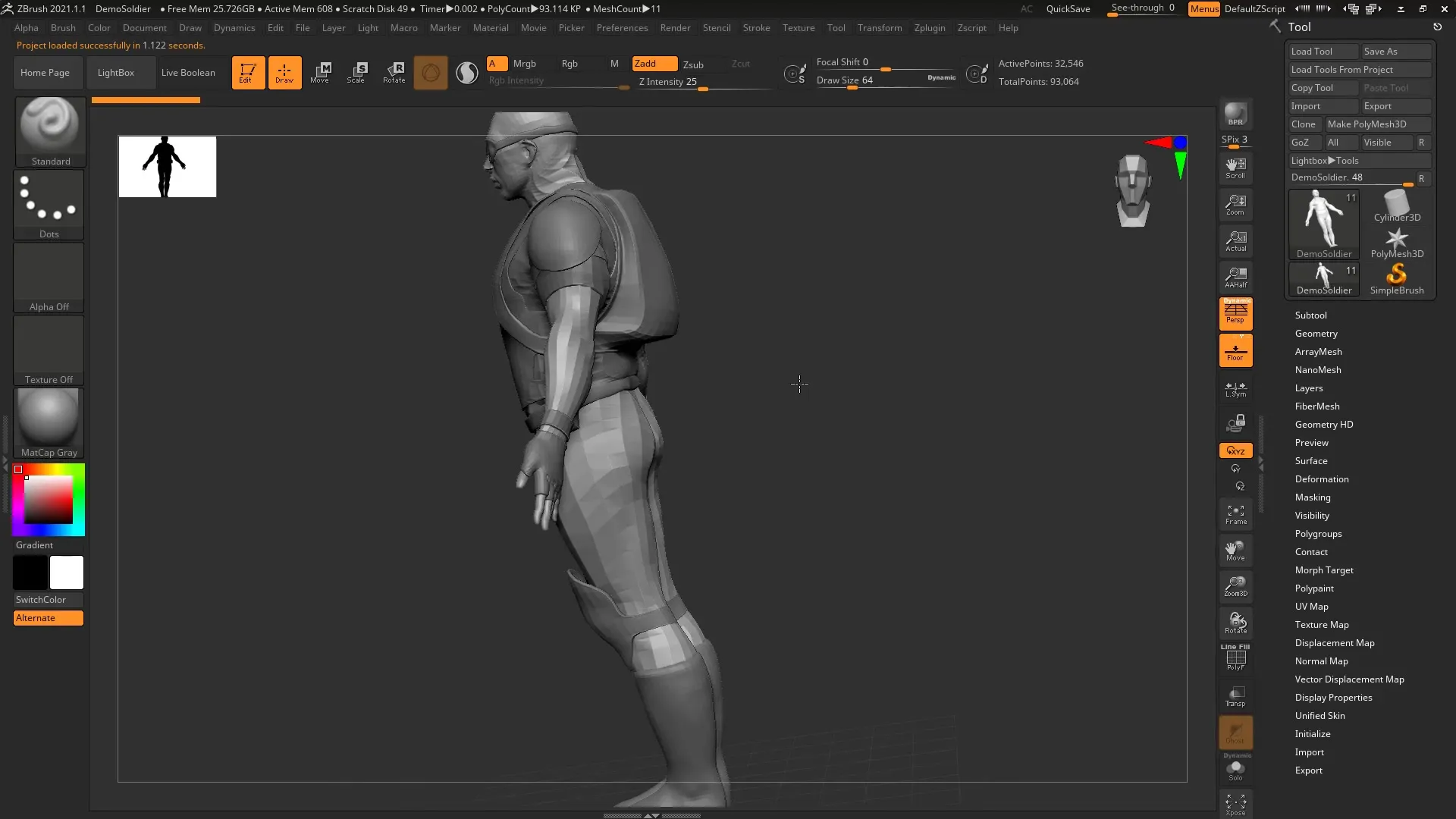
2. Tilpasning av modellen
Begynn med å legge til noen detaljer på ryggen til demo-soldaten ved å bruke Insert Mesh Brushes. Pass på at de eksisterende Subdivision Levels ikke påvirkes, da dette kan gjøre tilpasningene vanskeligere.
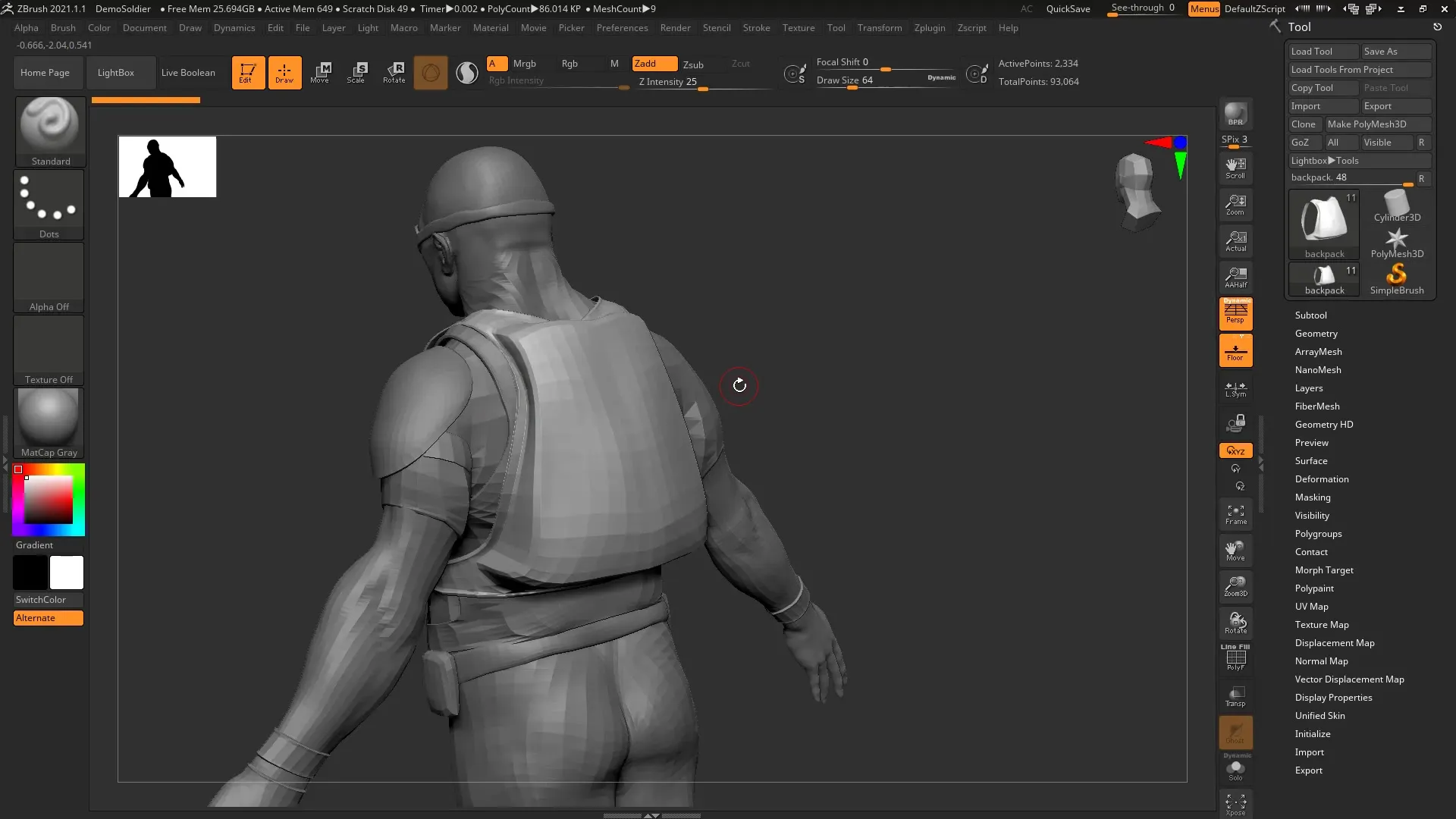
3. Oppretting av en geometribasis
Opprett en sylinder som du konverterer til en Polymesh. Ved å jobbe med Z-Brush-modifikatoren trekker du Poly-loops for spesifik geometri for å gjøre formen på objektet ditt mer variert.
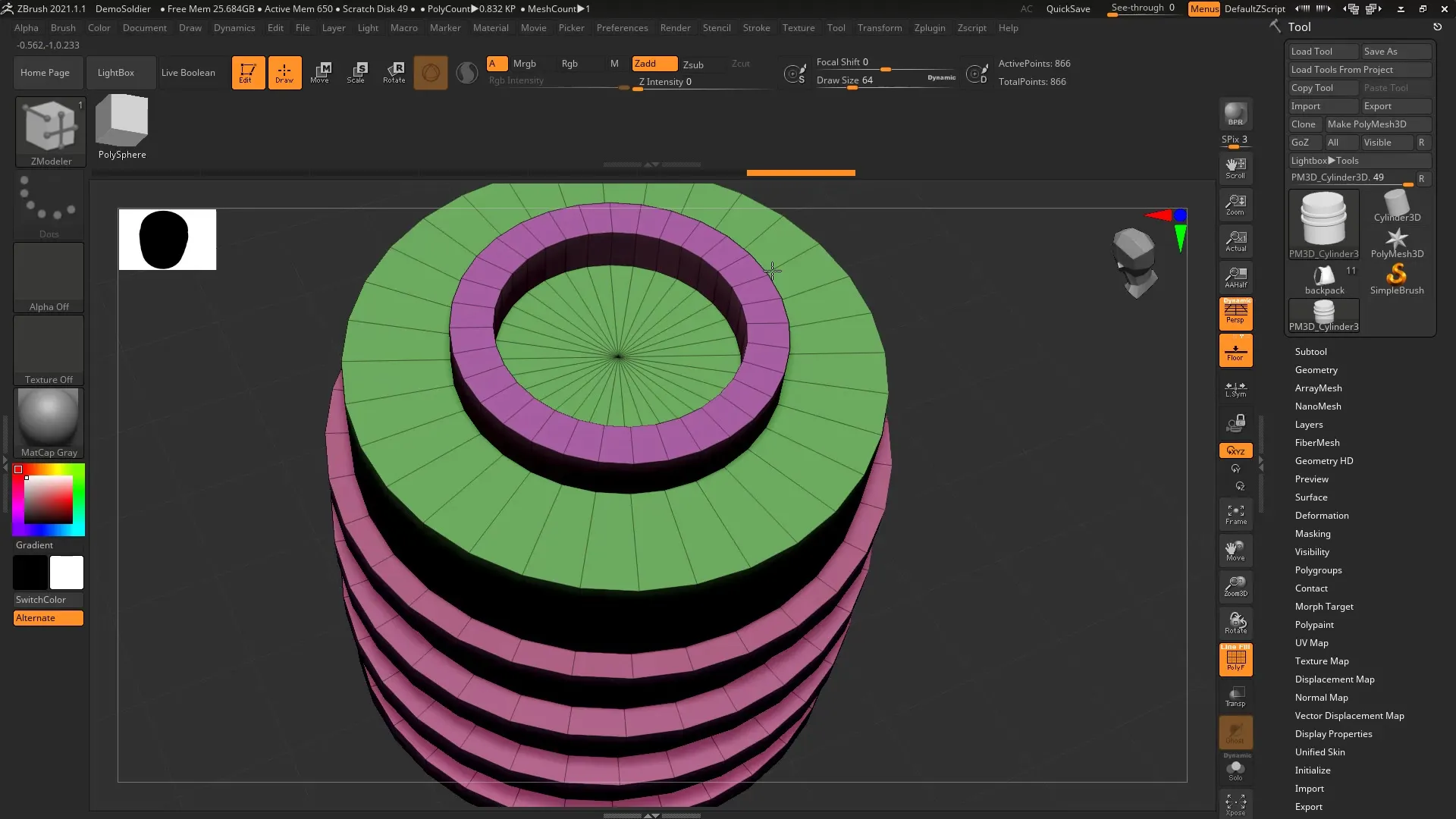
4. Konverter til en Insert Mesh Brush
Nå er det viktig å omforme modellen til en Insert Mesh Brush. Her er det avgjørende å sørge for at det ikke finnes Subdivision Levels, da du ønsker å modifisere denne instansen senere.
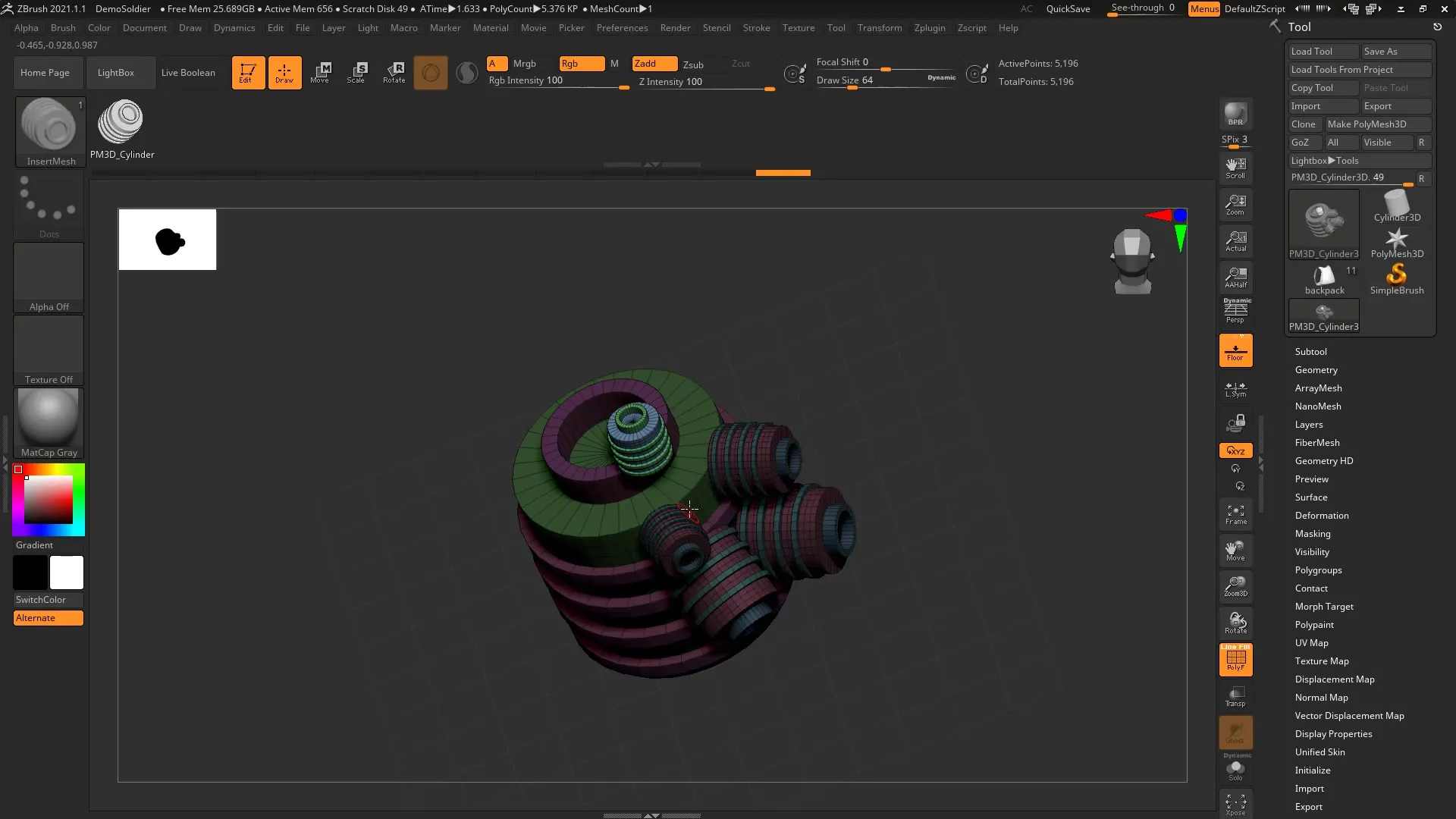
5. Konvertering til Nanomesh
For å bruke modellen din som Nanomesh, velg et enkelt polygon. Dette gjøres ved å opprette en plane og tilpasse den slik at den fungerer som grunnflate. Deretter konverterer du plane til en Polymesh.
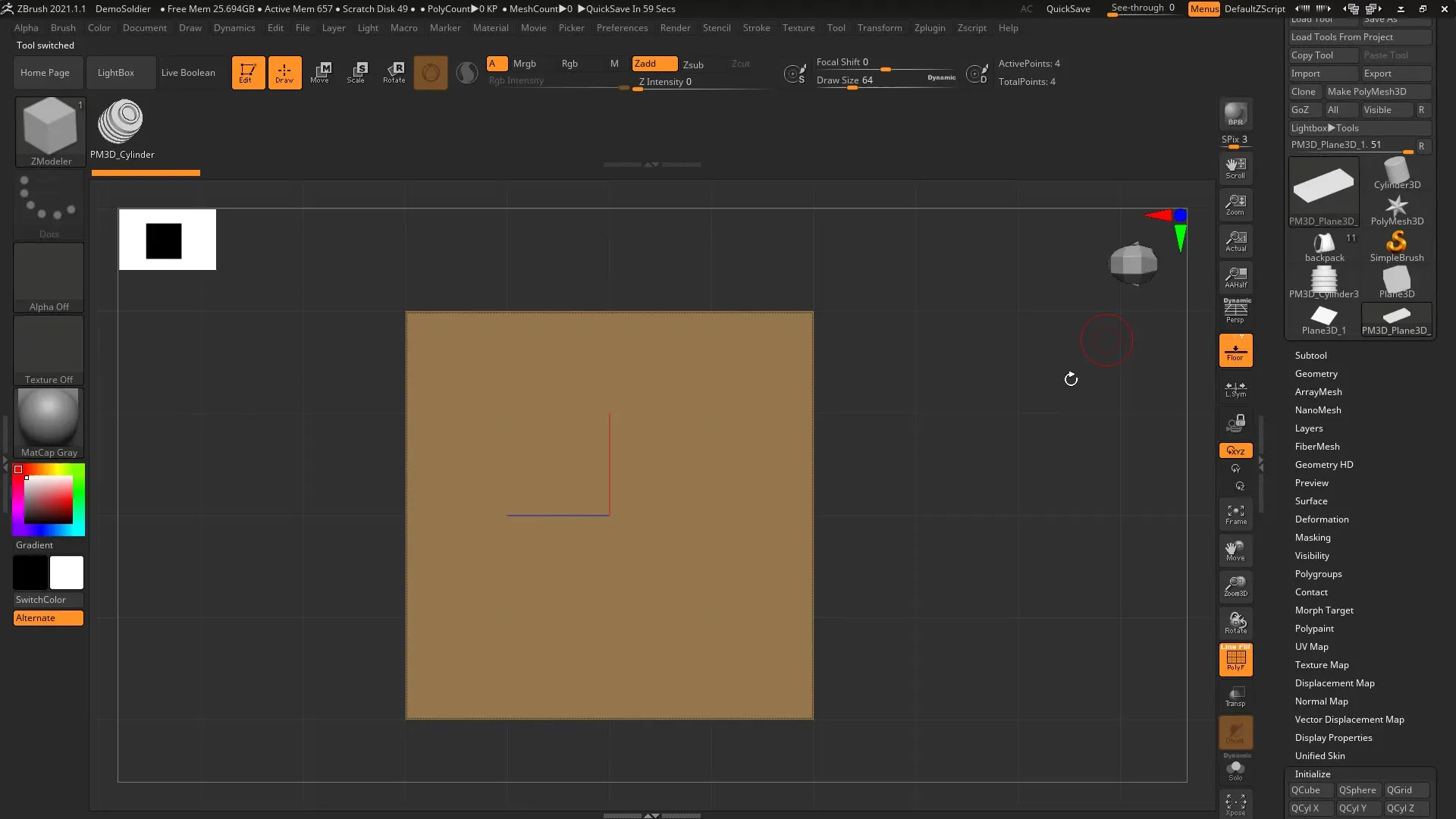
6. Innsetting av Nanomesh
Nå kan du bruke Nanomesh på det nylig opprettede polygonet. Pass på å justere offset for posisjoneringen slik at det vises på ønsket sted på ryggen til soldaten.
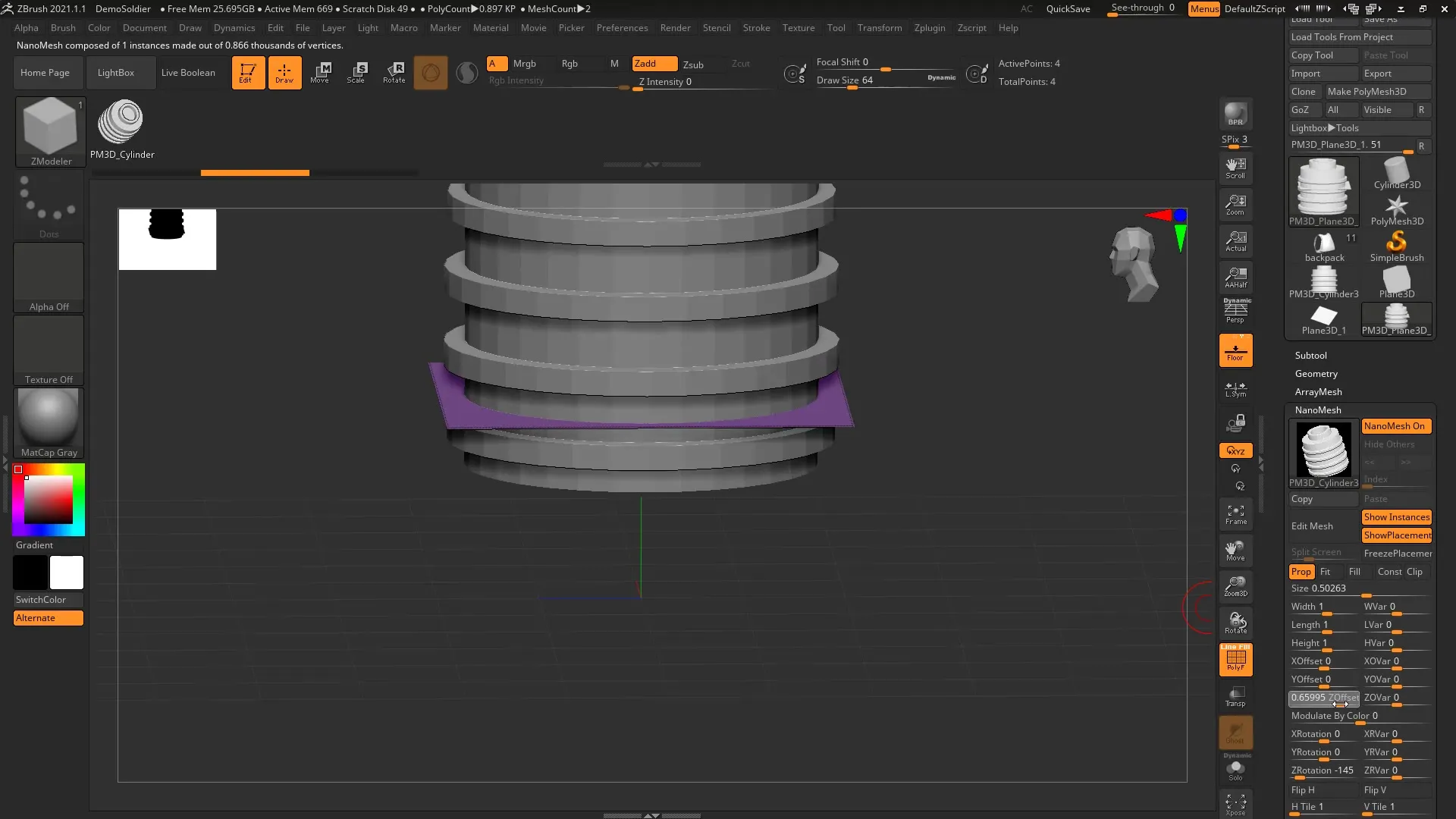
7. Oppretting av instansen
Gi Subtool ditt et navn for å lette administrasjonen, og legg polygon-Subtool til demo-soldaten. Dermed har du satt grunnlaget for instansene dine.
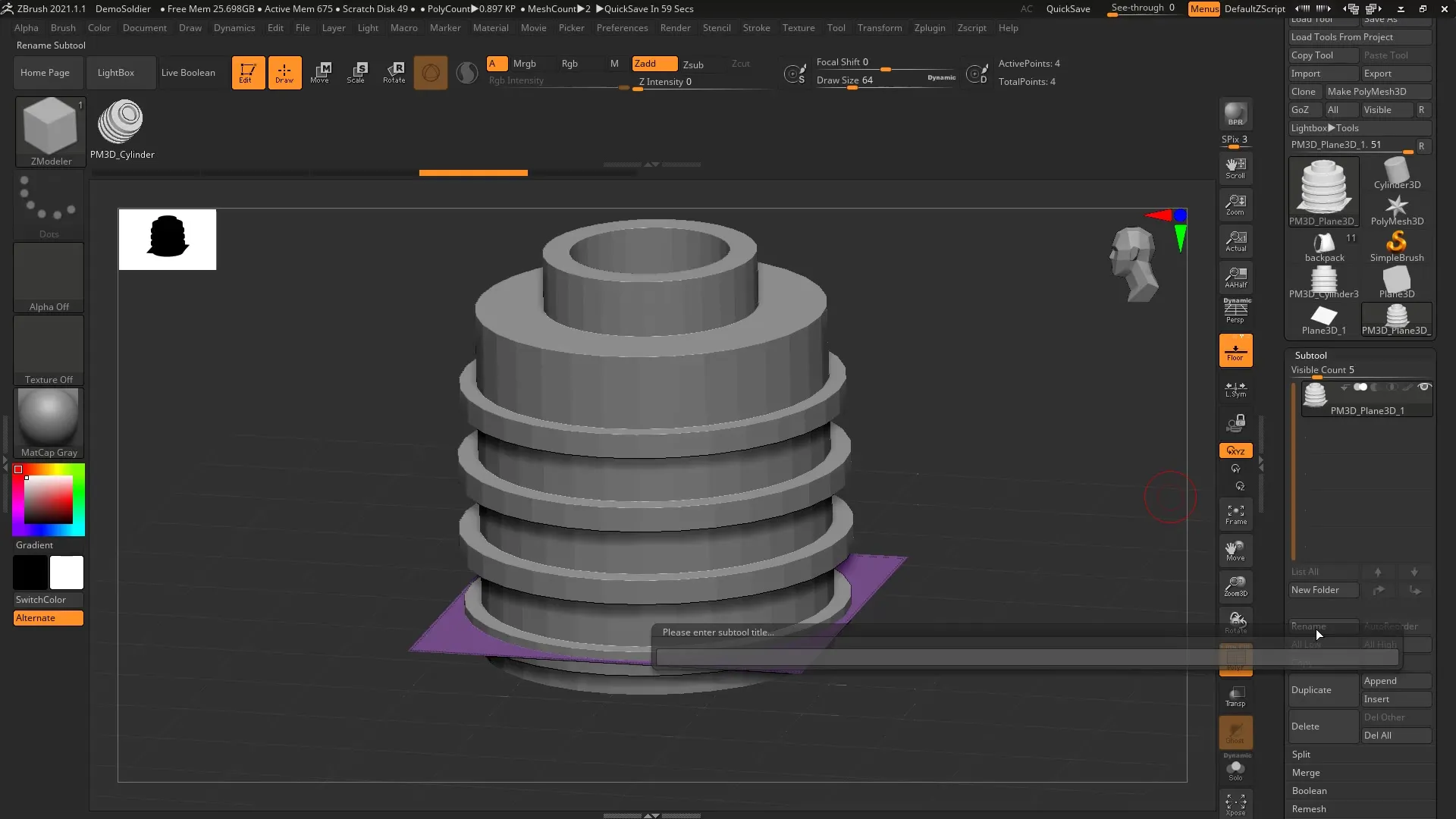
8. Tilpassing av instansene
Med Move-verktøyet kan du nå lage instanser. Hold nede Ctrl-tasten mens du flytter en instans for å lage kopier.
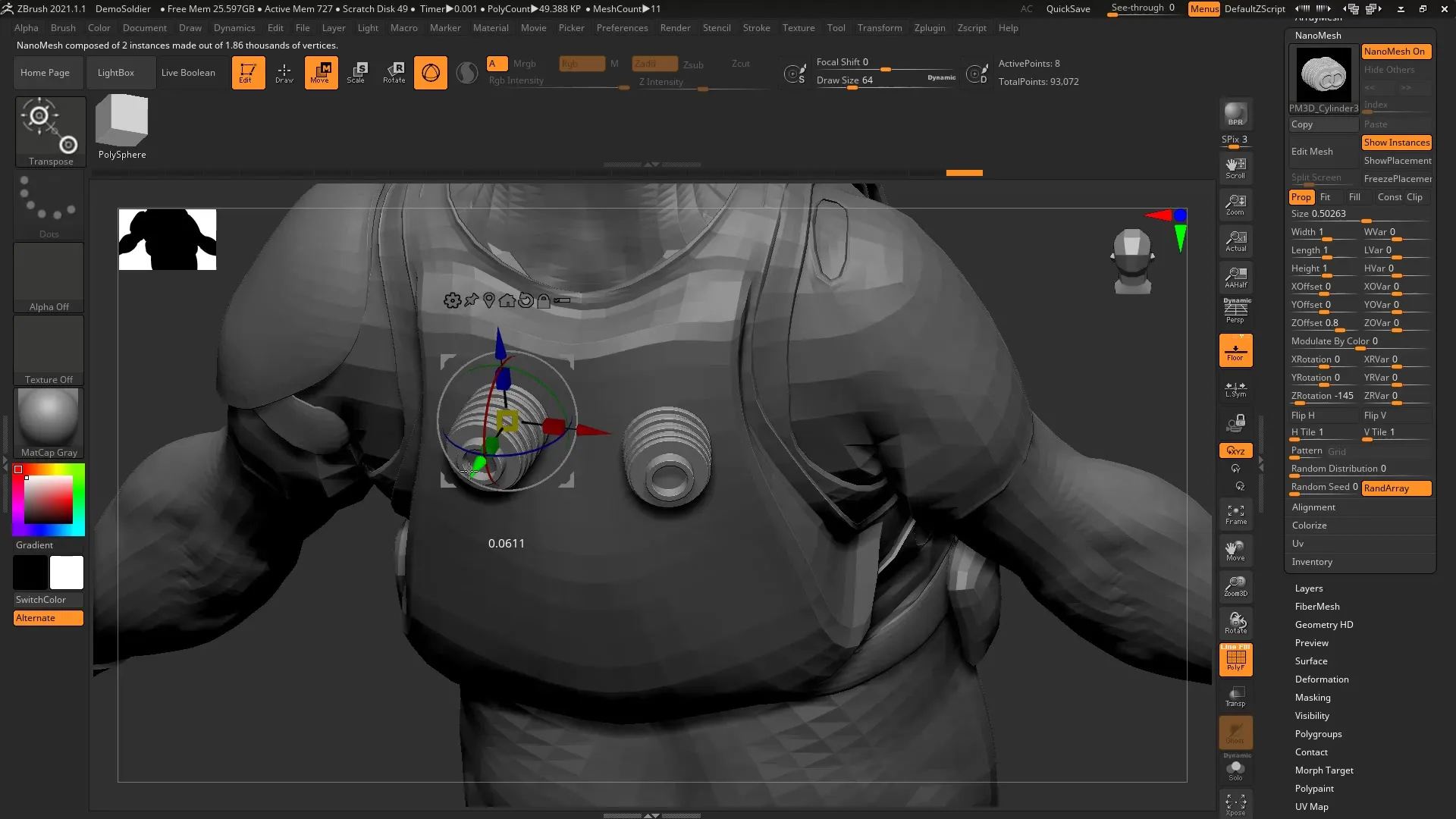
9. Kontroll av instansene
Sørg for at show placement-funksjonen er aktivert for å kontrollere plasseringen av Nanomesh-instansene dine. Dette gir deg mulighet til å oppdage feil tidlig.
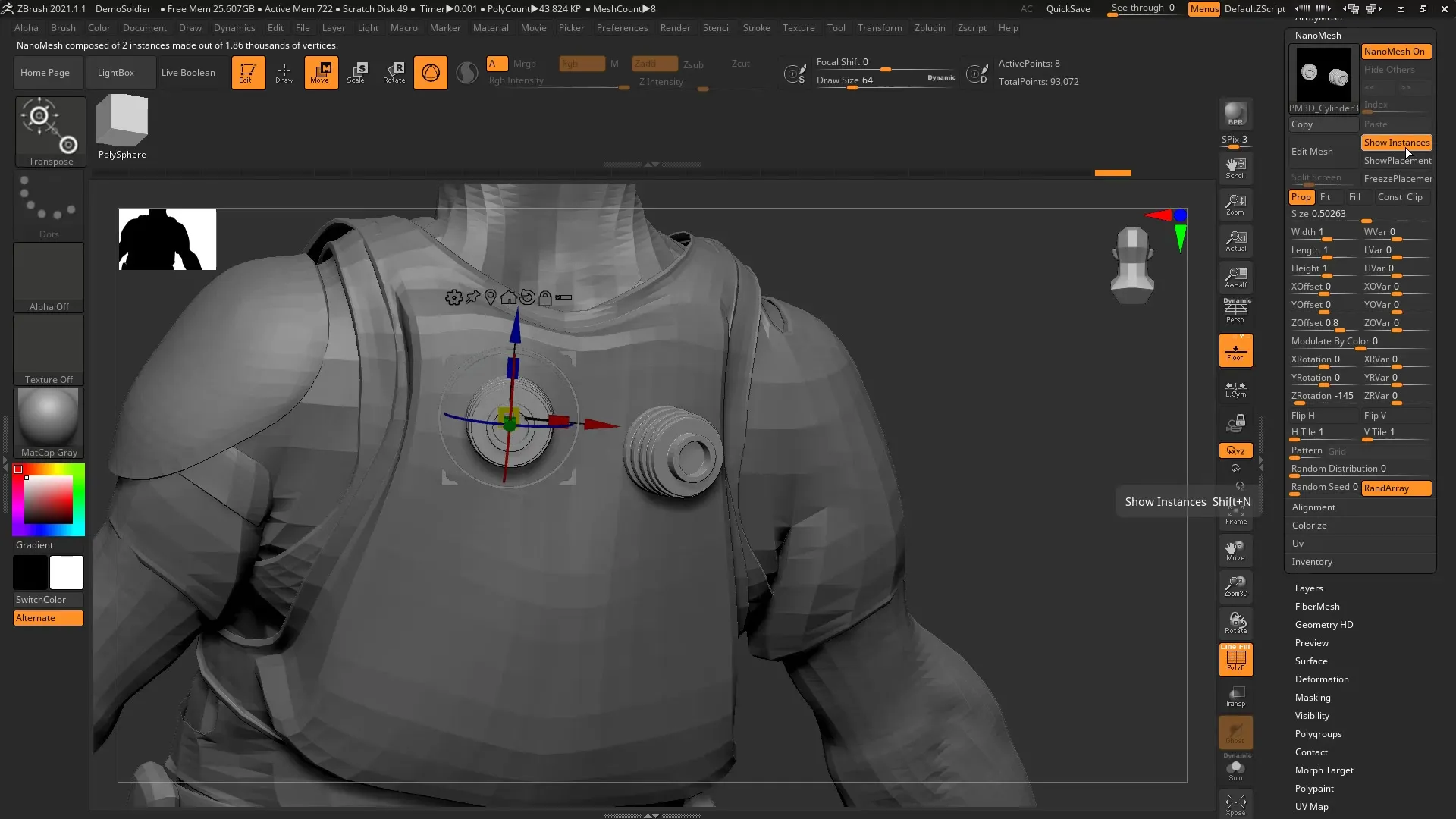
10. Finpuss og tilpasninger
Bruk redigeringsfunksjonen for å tilpasse alle instansene samtidig. Legg til flere detaljer etter behov eller endre den eksisterende geometrien for å forbedre modellen din.
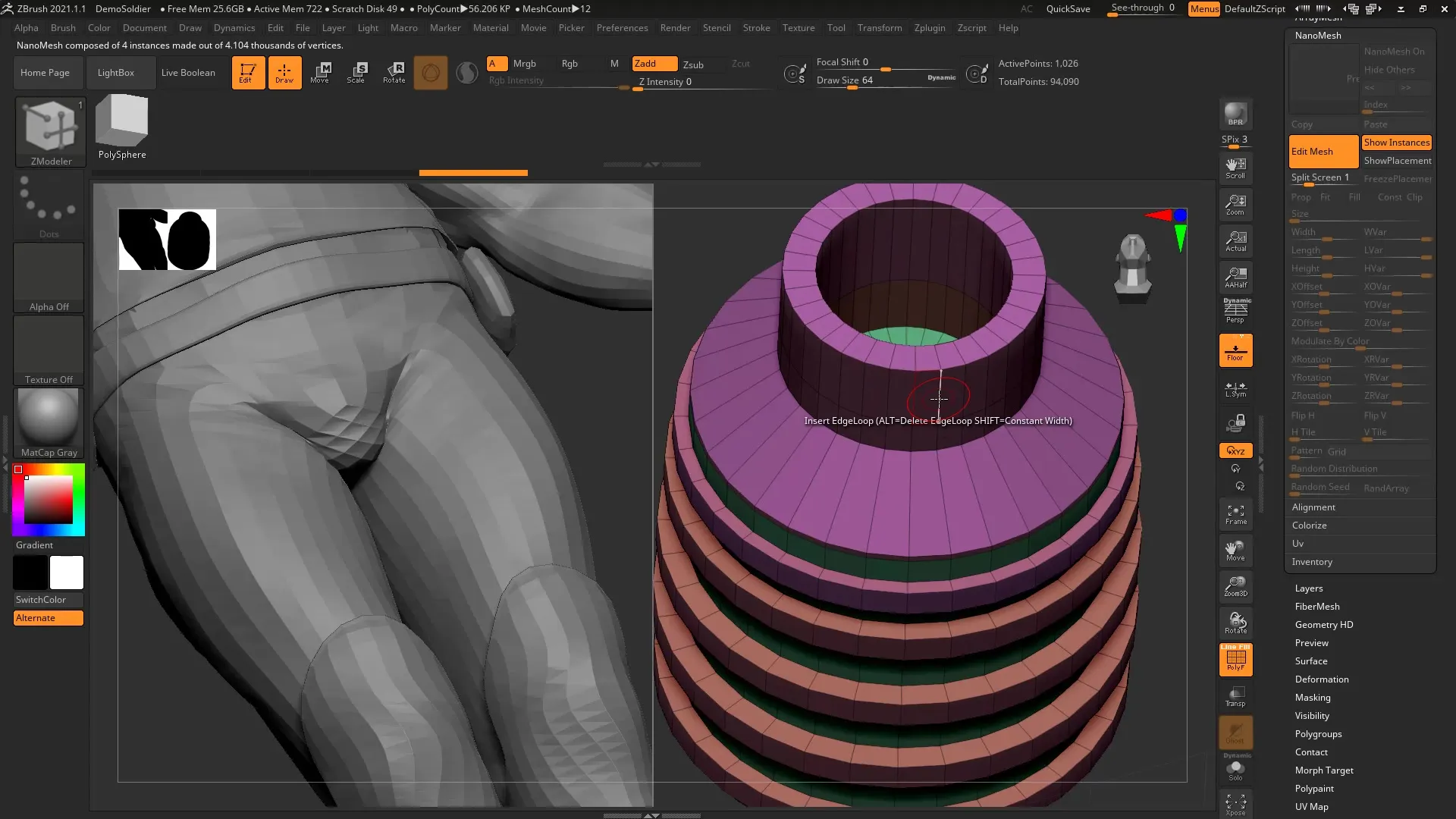
11. Avsluttende arbeider
Når du er fornøyd med modellen, og du har gjort alle endringer, kan du konvertere alle instanser til hovedmodellen, hvis nødvendig. Vær oppmerksom på at dette øker polygonantallet.
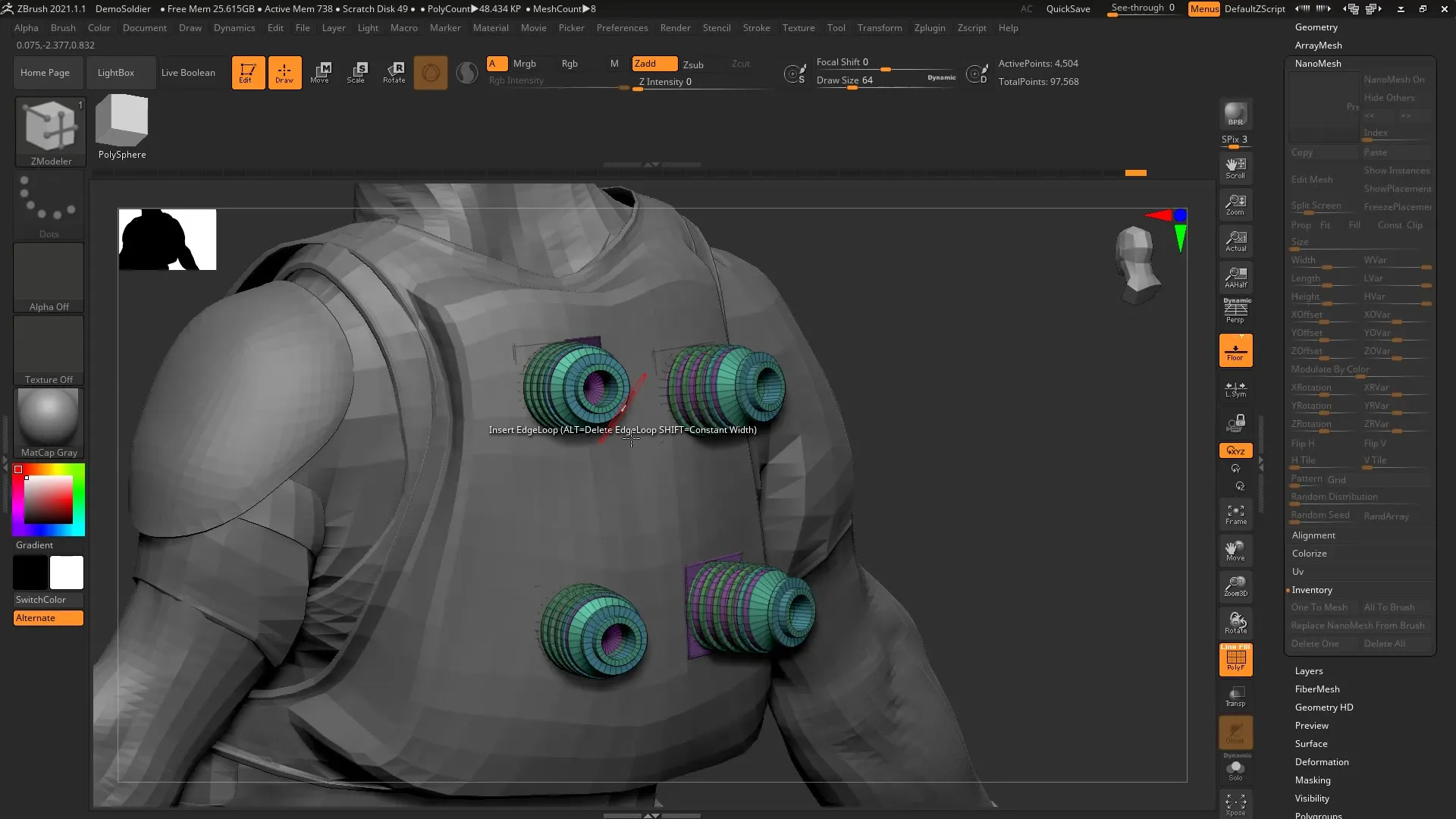
Sammendrag - ZBrush 2021: En komplett guide til Nanomesh-instanser
Nanomesh-instansene i ZBrush 2021 gir deg muligheten til å legge til detaljer til 3D-modellene dine uten unødvendig økning av polygonantallet. Ved å opprette og tilpasse grunnleggende geometrier får du mye fleksibilitet i arbeidsflyten din.
FAQ
Hvordan lager jeg en Nanomesh-instans i ZBrush?Du kan lage en Nanomesh-instans ved å legge til et enkelt polygon og deretter anvende Nanomesh på det.
Hva bør jeg være oppmerksom på med Subdivision Levels?Pass på at objektet ditt ikke har Subdivision Levels når du konverterer det til en Insert Mesh Brush.
Kan jeg redigere instansene mine senere?Ja, instansene kan redigeres når som helst så lenge du bruker redigeringsverktøyene i ZBrush.
Hva skjer hvis jeg konverterer instansene til hovedmodellen?Instansene vil da bli slått sammen i modellen din, noe som øker polygonantallet og gjør dem uforanderlige.
Hvordan kan jeg organisere modellene mine når jeg har mange instanser?Det er nyttig å navngi subtools og aktivere plasseringalternativene for Nanomesh slik at du kan holde oversikt.


